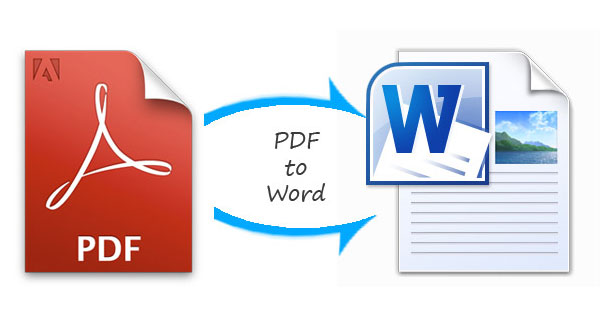Trong quá trình làm việc, bạn muốn chuyển đổi từ file PDF sang file Word nhưng chưa biết phải sử dụng phần mềm nào. Vậy bài viết dưới đây sẽ gợi ý cho bạn các phần mềm chuyển PDF sang Word không lỗi font.
Mục Lục
1. PDF to Word Converter – phần mềm chuyển pdf sang word không lỗi font
Bước 1: Bạn tìm kiếm phần mềm Free PDF to Word Converter và download về máy tính.
Bước 2: Sau khi download thành công tiến hành cài đặt, và mở giao diện để có thể thao tác ngay với các mục:
Select File: Lựa chọn file PDF cần chuyển đổi.
Output format: Định dạng file đầu ra cần chuyển đổi.
Output File: Thư mục chứa file đầu ra.
Sau khi lựa chọn xong bạn tiến hành chọn Convert để bắt đầu quá trình chuyển đổi.
Bạn cũng có thể xem trước các file cần chuyển đổi trong phần Preview trên giao diện màn hình.
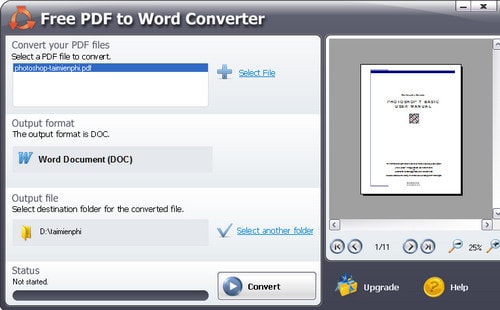
Phần mềm chuyển đổi pdf sang word
2. Solid Converter PDF – phần mềm chuyển đổi từ pdf sang word
Bước 1: Tiến hành tìm kiếm và download phần mềm Solid Converter PDF về máy và cài đặt. Sau khi cài đặt xong, bạn mở giao diện phần mềm lên chọn Convert PDF file và mở file PDF mà bạn cần chuyển đổi.
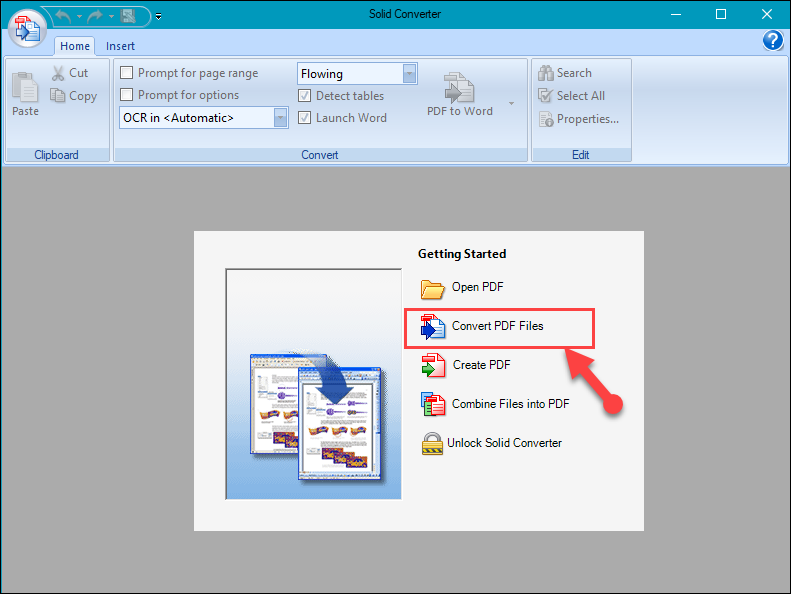
Phần mềm chuyển pdf sang word không lỗi font
Bước 2: Tại giao diện của phần mềm như trong hình vẽ:
(1) Bạn chọn công cụ PDF to Word.
(2) Sau đó ấn trực tiếp vào icon PDF to Word.
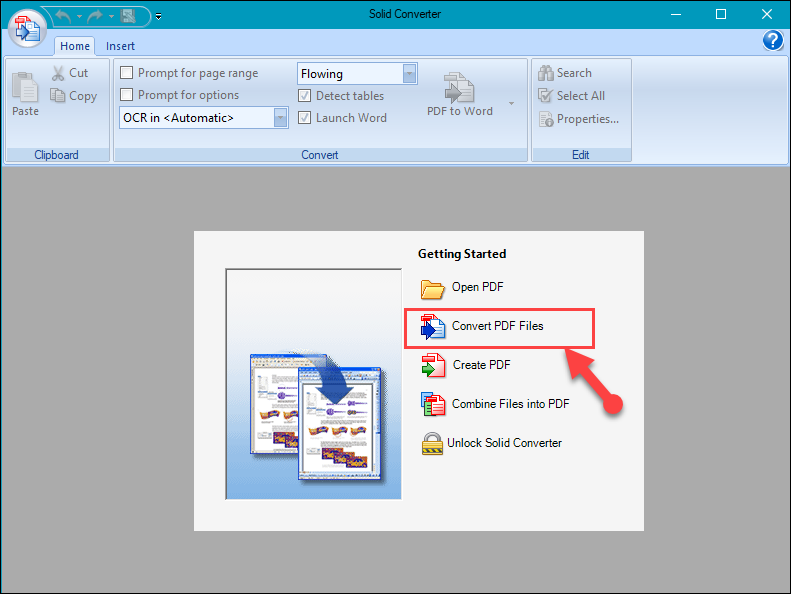
Phần mềm chuyển đổi pdf sang word
Bước 3: Cửa sổ Save As hiện ra, bạn lựa chọn thư mục chứa file Word, sau đó ấn chọn Save.
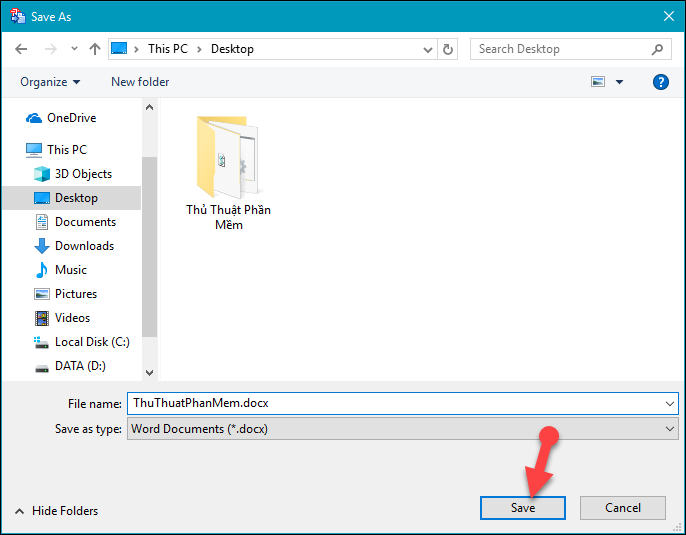
Phần mềm chuyển đổi pdf sang word
Bước 4: Lúc này bạn chỉ cần đợi để quá trình chuyển đổi được diễn ra và chờ thành quả thôi.
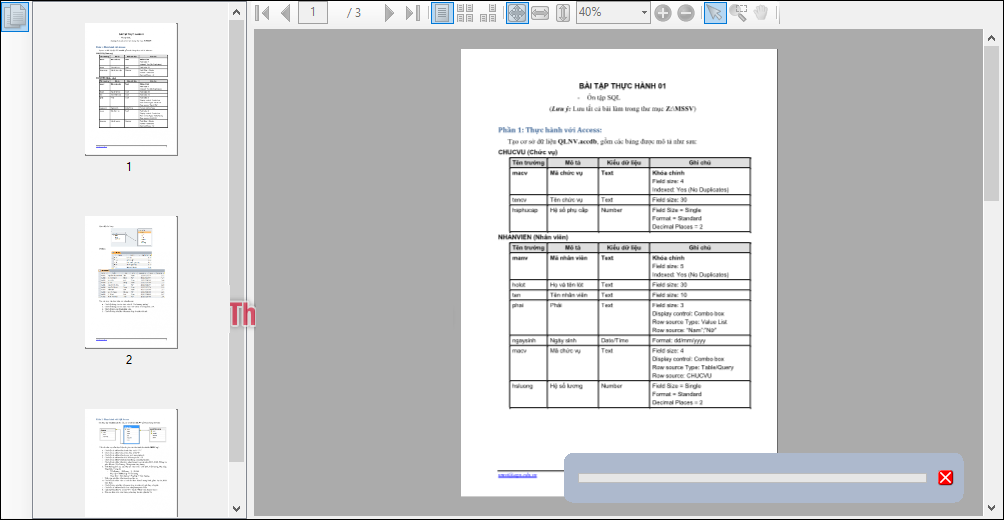
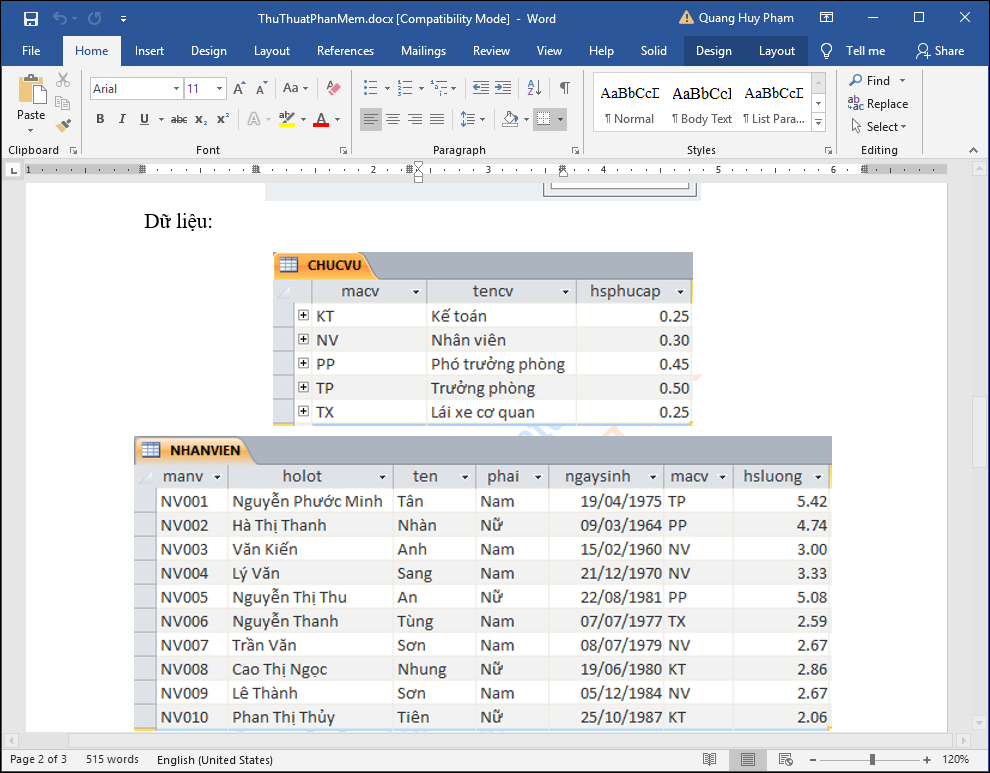
Tuy nhiên đây là một phần mềm phải trả phí, do đó trong bản dùng thử nó sẽ chèn logo của phần mềm vào trong file Word của bạn.
➤ Xem thêm: Hướng dẫn cách mở camera trên laptop win 7, win 8, win 10 đơn giản nhanh chóng
3. ABBYY FineReader 14 – top phần mềm chuyển pdf sang word tốt nhất
Bước 1: Tiến hành tìm kiếm và download phần mềm Convert to Microsoft Word. Sau khi cài đặt xong, bạn mở giao diện phần mềm lên rồi chọn PDF mà bạn muốn chuyển đổi.
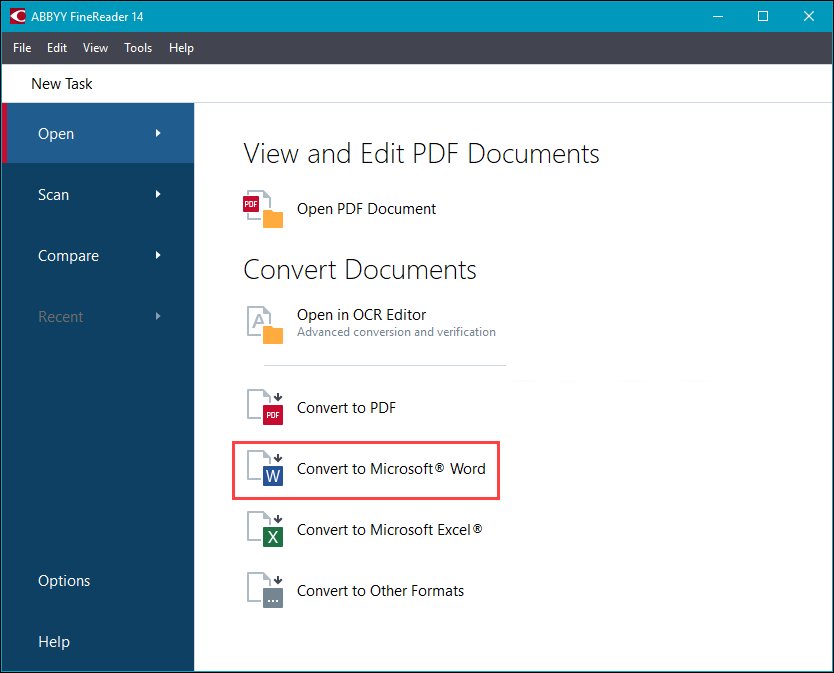
Phần mềm chuyển pdf sang word tốt nhất
Bước 2: Bạn lựa chọn mục Convert to Word.
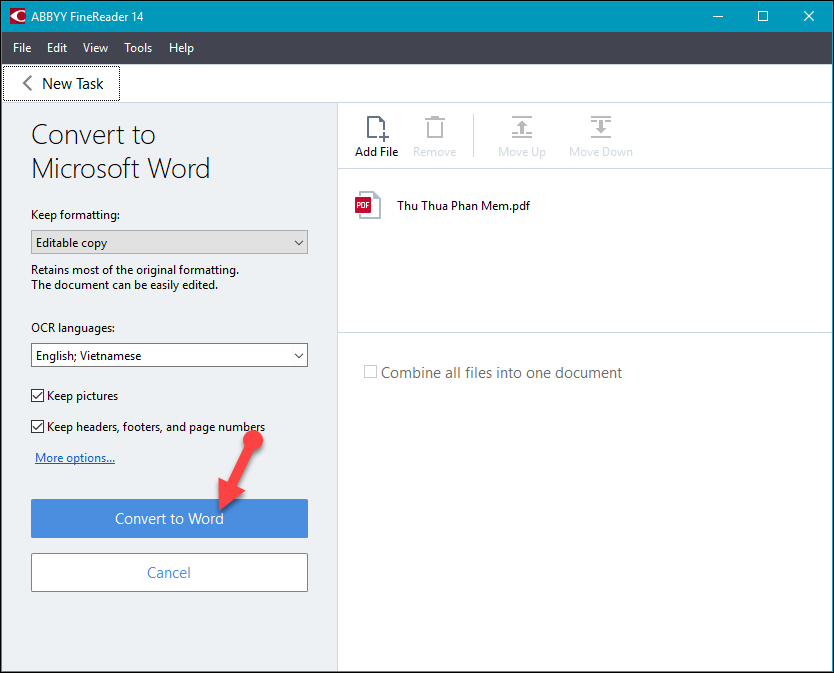
Phần mềm chuyển đổi từ pdf sang word
Bước 3: Giao diện Save Document As hiện ra bạn lựa chọn thư mục chứa file Word sau khi chuyển đổi. Sau đó ấn chọn Save.
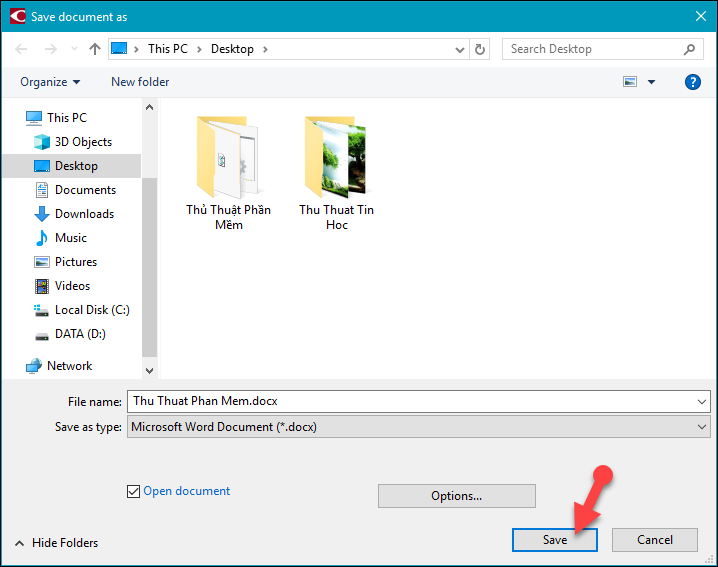
Phần mềm chuyển đổi từ pdf sang word
Bước 4: Lúc này bạn chỉ cần đợi để quá trình chuyển đổi diễn ra và nhận kết quả thôi nhé.
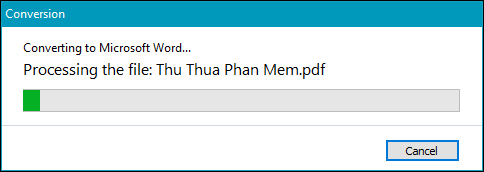
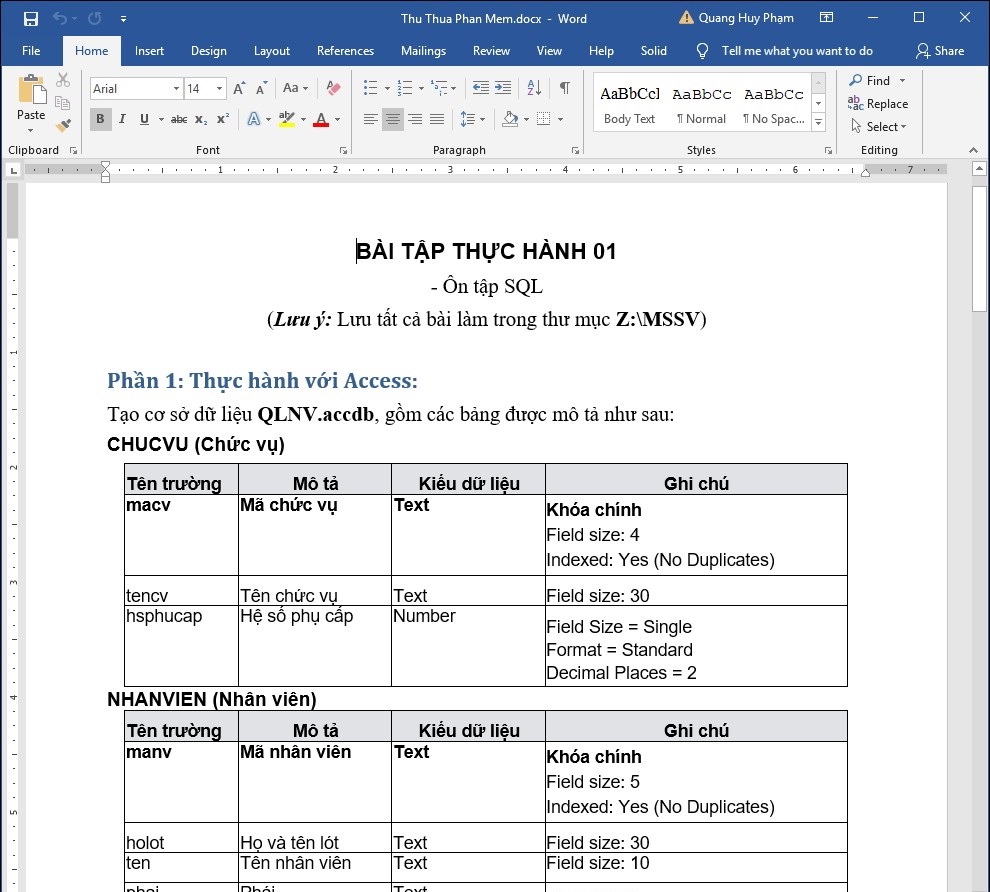
4. Công cụ chuyển đổi từ pdf sang word online
Ngoài các phần mềm chuyển pdf sang word kể trên bạn cũng có thể chuyển đổi từ pdf sang word dễ dàng thông qua các trang web online, thao tác vô cùng đơn giản:
- https://www.pdftoword.com/
- https://www.cleverpdf.com/vi/pdf-to-word
- https://tools.pdf24.org/vi/chuyen-pdf-sang
- https://smallpdf.com/vi/pdf-to-word
- https://pdf2doc.com/vi/
- https://pdfcandy.com/vn/pdf-to-word.html
- https://www.freepdfconvert.com/vi/pdf-to-word
- https://www.hipdf.com/vn/pdf-to-word
- https://www.ilovepdf.com/vi/pdf-sang-word
- https://pdfcandy.com/vn/pdf-to-word.html
- https://www.freepdfconvert.com/vi/pdf-to-word
- https://pdf.io/vi/pdf2doc/
Ưu điểm khi chuyển từ PDF sang Word online:
- Khi chuyển đổi file từ PDF sang file Word thông qua các website chỉ mất 1 đến 2 phút là thành công mà bạn không cần thêm bất cứ phần mềm chuyển đổi nào.
- Cách làm này hoàn toàn miễn phí.
- Chuyển đổi PDF sang Word trực tuyến và miễn phí thật sự quá dễ dàng.
Lưu ý:
Các cách chuyển đổi này chỉ cho phép chuyển đổi file pdf sang word với nội dung của nó là file text, trường hợp là file hình vẫn có thể chuyển đổi nhưng bạn sẽ không được chỉnh sửa văn bản sau khi đã chuyển đổi xong. Do đó bạn cần lưu ý trước khi chuyển đổi tránh mất thời gian. Đối với file hình bạn bắt buộc phải dùng các phần mềm có trả phí thì mới có chức năng đổi qua WORD được, còn với file text các bạn dùng công cụ free là được rồi.
Như vậy bài viết trên đã tổng hợp các phần mềm chuyển PDF sang word không lỗi font cũng như gợi ý cho bạn các trang web chuyển đổi từ PDF sang word và ngược lại từ word sang PDF nhanh chóng và thuận lợi. Chúc các bạn thực hiện thành công.
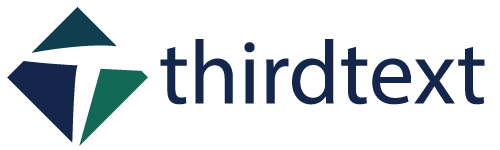

 Tuyển sinh Cao đẳng Dược chính quy xét học bạ miễn giảm 100% học phí
Tuyển sinh Cao đẳng Dược chính quy xét học bạ miễn giảm 100% học phí  Ngành Dược Cao đẳng Y Khoa Phạm Ngọc Thạch học có tốt không?
Ngành Dược Cao đẳng Y Khoa Phạm Ngọc Thạch học có tốt không?  Tìm hiểu vai trò của ngành Du lịch Việt Nam hiện nay
Tìm hiểu vai trò của ngành Du lịch Việt Nam hiện nay  Mã Trường Cao đẳng Y khoa Phạm Ngọc Thạch năm 2024 có gì thay đổi?
Mã Trường Cao đẳng Y khoa Phạm Ngọc Thạch năm 2024 có gì thay đổi?  Sinh viên học Cao đẳng Dược học môn gì?
Sinh viên học Cao đẳng Dược học môn gì?  2 cách sử dụng vnedu tra cứu điểm lớp 4 đơn giản bằng số điện thoại
2 cách sử dụng vnedu tra cứu điểm lớp 4 đơn giản bằng số điện thoại 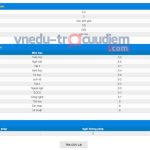 Vnedu.vn tra điểm lớp 11: Hướng dẫn tra cứu điểm thi lớp 11 trên VnEdu
Vnedu.vn tra điểm lớp 11: Hướng dẫn tra cứu điểm thi lớp 11 trên VnEdu  Danh sách các tuổi làm nhà đẹp năm 2023 các bạn nên biết
Danh sách các tuổi làm nhà đẹp năm 2023 các bạn nên biết